프린터에서 자동 양면 인쇄를 설정하는 방법 자세한 설명: 프린터에서 양면 인쇄를 설정하는 방법 및 팁
php editor Strawberry가 프린터를 자동 양면 인쇄로 설정하는 방법과 관련 기술을 자세히 설명합니다. 양면 인쇄는 종이와 에너지를 절약할 수 있는 좋은 방법이지만 많은 사람들이 설정하는 데 어려움을 겪고 있습니다. 이 기사에서는 다양한 프린터 브랜드 및 모델에 맞게 설정하는 방법을 살펴보고 쉽게 양면 인쇄를 수행하는 데 도움이 되는 몇 가지 실용적인 팁을 공유합니다. 초보자이든 숙련된 사용자이든 이 문서에서는 인쇄 작업을 보다 효율적이고 편리하게 수행할 수 있는 자세한 지침을 제공합니다.
양면 인쇄에 대한 언급은 다들 익히 알고 계시겠지만, 양면 인쇄를 이해하지 못하는 친구들도 있습니다. 오늘은 양면 인쇄 방법과 구체적인 설정에 대해 자세히 설명하겠습니다.
먼저 프린터가 양면 인쇄를 지원하는지 확인하세요. 일반적으로 접미사 "D"가 붙은 모델은 양면 인쇄를 지원합니다.
2. 양면 인쇄는 어떻게 설정하나요? , 아래 사진을 살펴보세요.
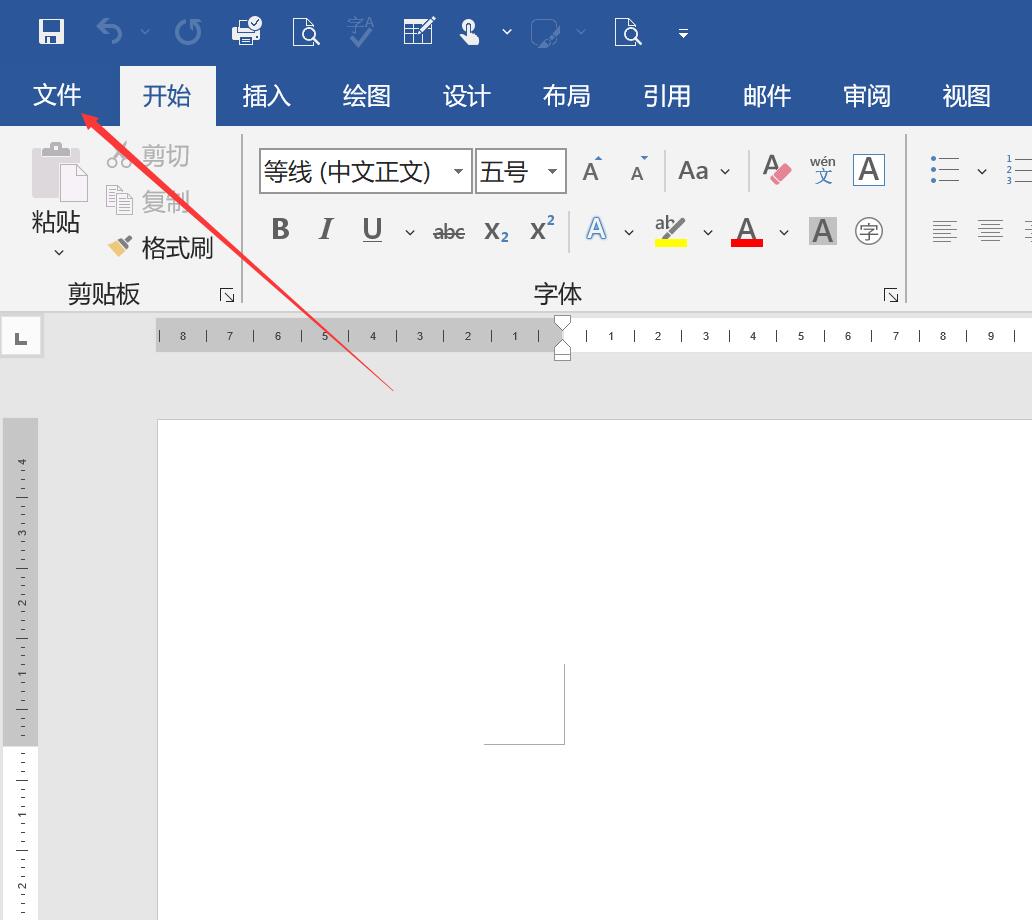
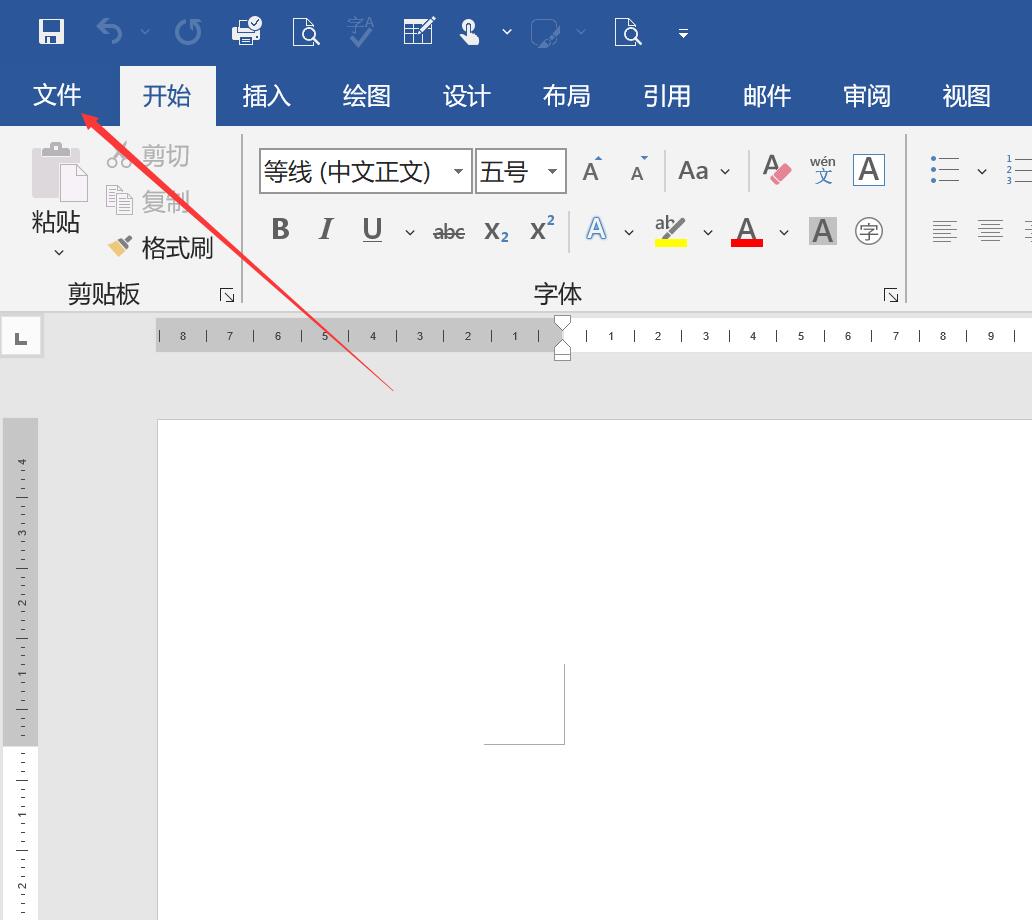
파일
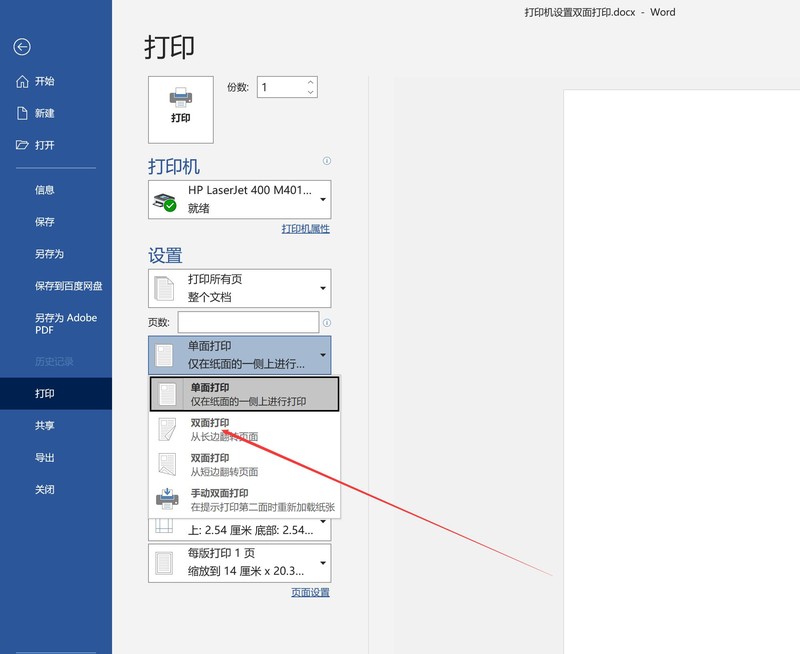
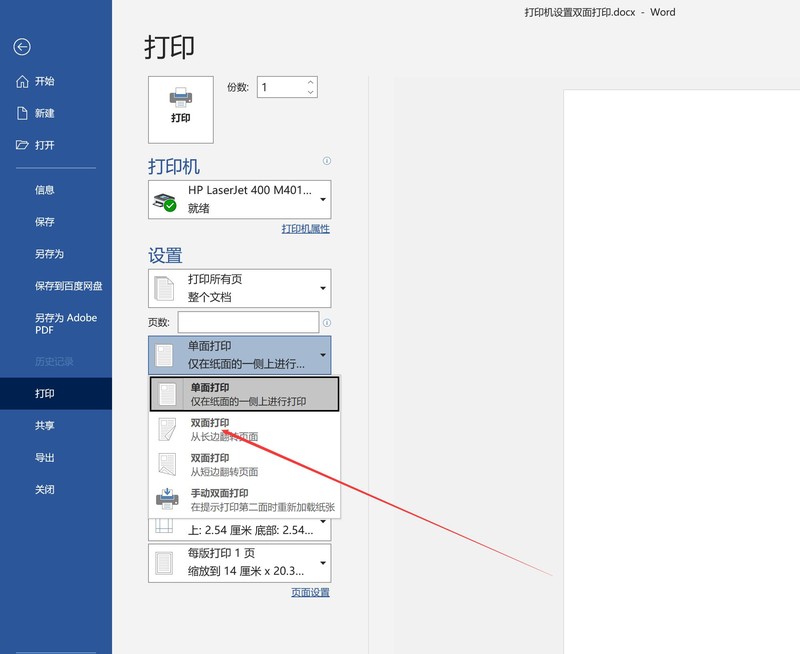
을 클릭하고 양면 인쇄를 선택하세요.
3. 이 옵션이 없으면 컴퓨터에 양면 프린터가 설치되어 있지 않을 수 있습니다. 프린터(양면 인쇄) 설치 방법을 살펴보겠습니다.
setting 설정 선택을 시작하도록 클릭하여 프린터와 스캐너를 선택한 다음 사용중인 프린터를 선택하고 관리를 클릭 한 다음 프린터 속성을 클릭하십시오.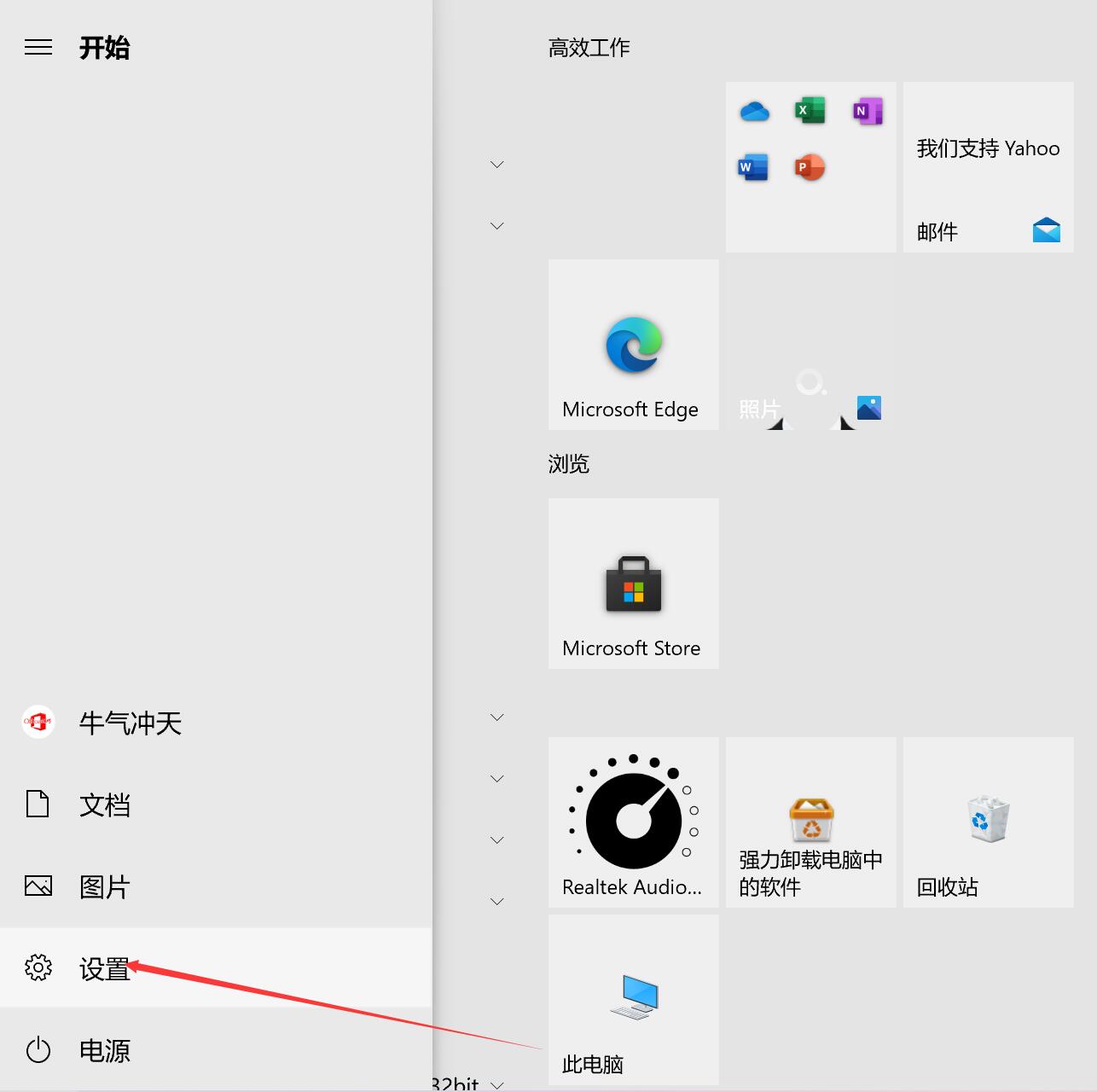
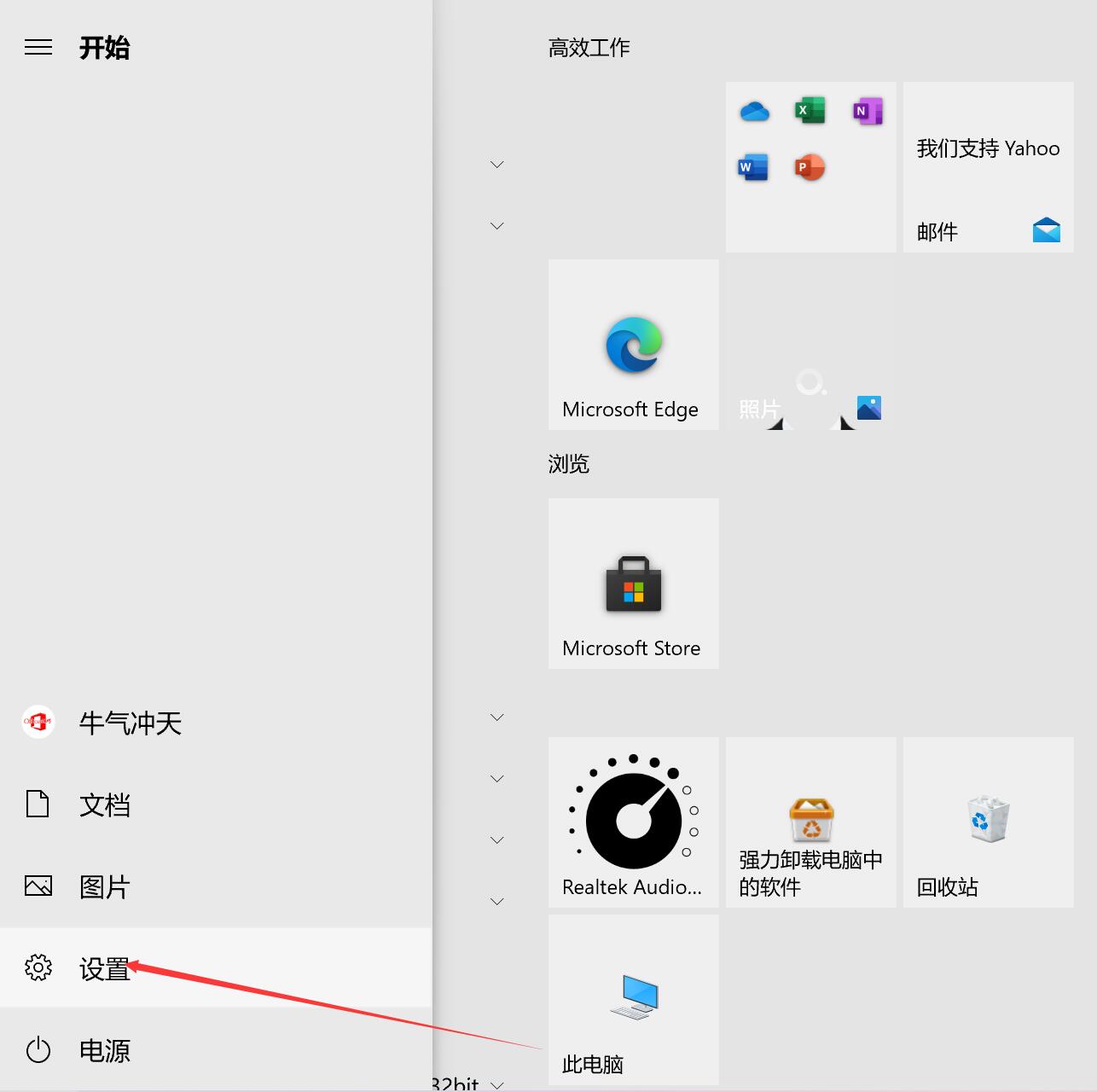
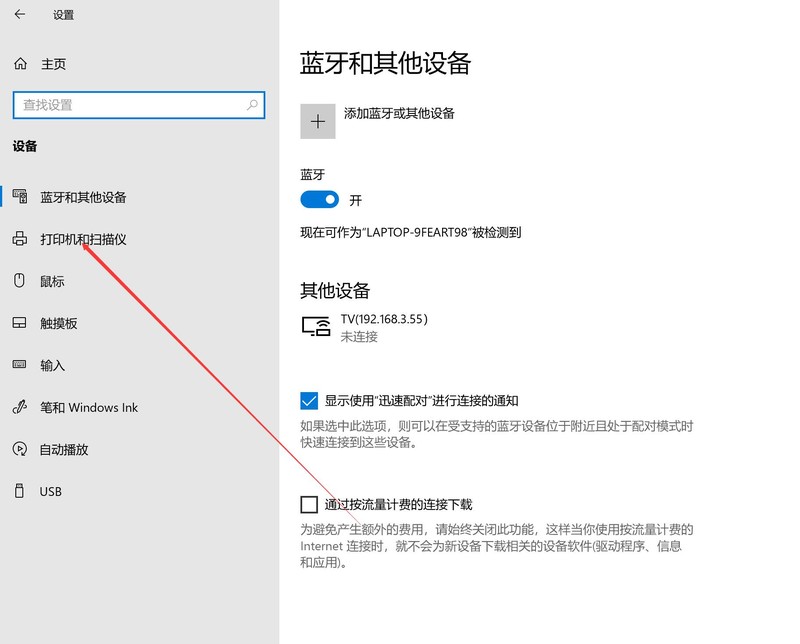
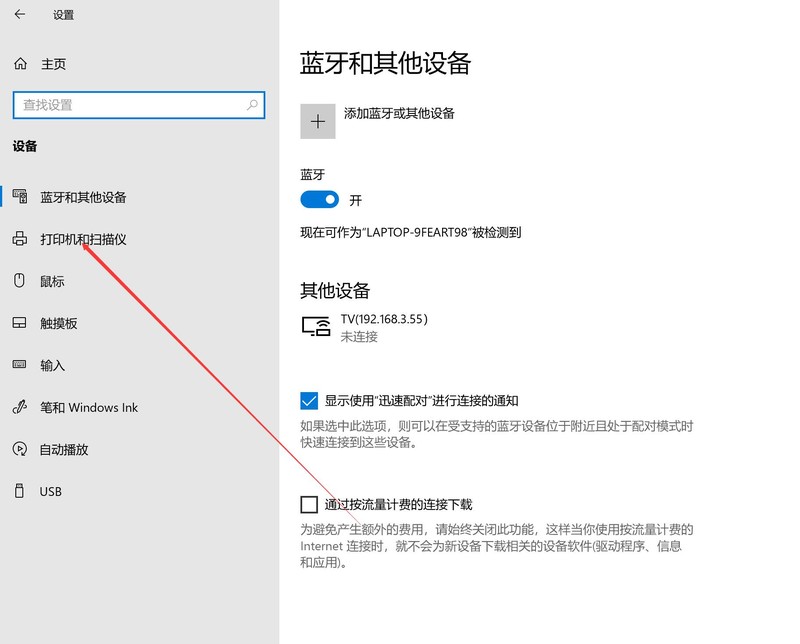
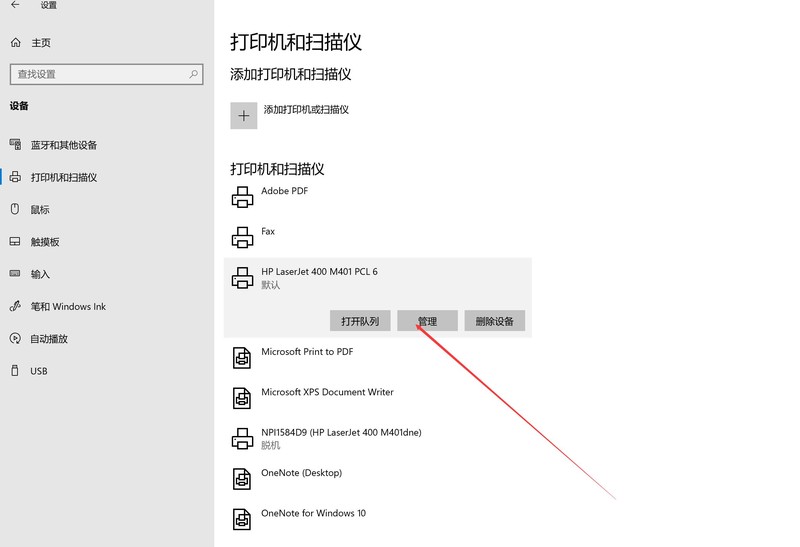 4. 위 설정을 완료했는데 워드 문서에 양면 인쇄 옵션이 없다면 하위 버전의 워드를 사용하고 있는 것일 수 있습니다. 아래 사진을 참조하세요:
4. 위 설정을 완료했는데 워드 문서에 양면 인쇄 옵션이 없다면 하위 버전의 워드를 사용하고 있는 것일 수 있습니다. 아래 사진을 참조하세요: 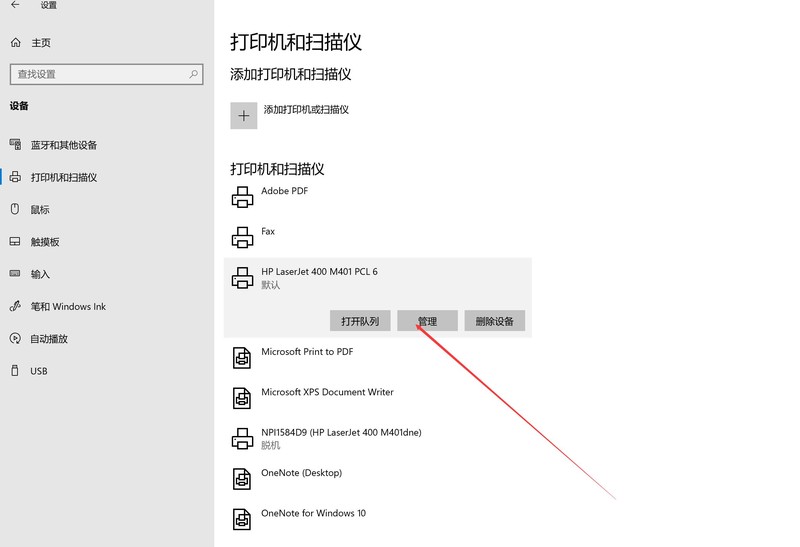
화살표가 가리키는 설정을 선택하면 오른쪽에 양면 인쇄가 나타납니다. 사용할 수 없는 다른 설정이 있는 경우 해당 설정을 선택하세요.
5. 양면 프린터 설정 방법을 공유해 드립니다.
6. 이해가 안 되신다면 제 홈페이지에 있는 영상을 보시면 이해가 되실 겁니다.
7. 도움이 되셨다면 모두 좋아요 + 팔로우 부탁드려요!
자, 이번 글이 어느 정도 도움이 되었으면 좋겠습니다. 프린터에서 자동 양면 인쇄를 설정하는 방법을 주의 깊게 읽어보세요. "자세한 설명: 양면 인쇄 설정 방법. 프린터 및 팁". 도움이 될 것입니다. 문제 없습니다. 좋아요를 눌러주세요!
위 내용은 프린터에서 자동 양면 인쇄를 설정하는 방법 자세한 설명: 프린터에서 양면 인쇄를 설정하는 방법 및 팁의 상세 내용입니다. 자세한 내용은 PHP 중국어 웹사이트의 기타 관련 기사를 참조하세요!

핫 AI 도구

Undresser.AI Undress
사실적인 누드 사진을 만들기 위한 AI 기반 앱

AI Clothes Remover
사진에서 옷을 제거하는 온라인 AI 도구입니다.

Undress AI Tool
무료로 이미지를 벗다

Clothoff.io
AI 옷 제거제

AI Hentai Generator
AI Hentai를 무료로 생성하십시오.

인기 기사

뜨거운 도구

메모장++7.3.1
사용하기 쉬운 무료 코드 편집기

SublimeText3 중국어 버전
중국어 버전, 사용하기 매우 쉽습니다.

스튜디오 13.0.1 보내기
강력한 PHP 통합 개발 환경

드림위버 CS6
시각적 웹 개발 도구

SublimeText3 Mac 버전
신 수준의 코드 편집 소프트웨어(SublimeText3)

뜨거운 주제
 7321
7321
 9
9
 1625
1625
 14
14
 1349
1349
 46
46
 1261
1261
 25
25
 1209
1209
 29
29
 모든 후 처리 정크없이 Android에서 사진을 찍는 방법
Mar 13, 2025 pm 01:09 PM
모든 후 처리 정크없이 Android에서 사진을 찍는 방법
Mar 13, 2025 pm 01:09 PM
휴대 전화의 카메라는 필터링, 처리 및 AI 조정이 너무 많아 현실 자체에 의문을 제기 할 수 있습니다. Google이 찍은 사진에 넣을 수있는 세상에서, 진짜 뭐야? 오히려 휴대 전화가 무엇을 결정하게하지 않으려면
 Photoshop은 공식적으로 iPhone에서 구입할 수 있습니다
Mar 06, 2025 am 09:56 AM
Photoshop은 공식적으로 iPhone에서 구입할 수 있습니다
Mar 06, 2025 am 09:56 AM
Photoshop은 공식적으로 iPhone에 로그온합니다! 모바일 이미지 편집의 한계에 작별 인사를하십시오! 이미지 편집 분야의 벤치 마크 소프트웨어 인 Photoshop은 마침내 공식적으로 iPhone에 착륙했습니다! Photoshop은 30 년 이상 업계 표준 이었지만 휴대 전화 이미지 편집 분야에서 사용자는 다른 응용 프로그램에 의존해야했습니다. 이 상황은 2 월 25 일에 Photoshop iPhone 버전의 출시로 변경되었습니다. 이제 App Store에서 "Photoshop"을 검색 하여이 무료 앱을 다운로드 할 수 있습니다. 핵심 이미지 및 디자인 도구 외에도 수많은 기능이 무료로 제공됩니다. 선택, 레이어 및 마스크 도구 선택을 클릭하십시오 얼룩 수리 그림
 완전히 제거 Xiaomi Game Center : 남은 음식 없음!
Mar 18, 2025 pm 06:00 PM
완전히 제거 Xiaomi Game Center : 남은 음식 없음!
Mar 18, 2025 pm 06:00 PM
이 기사는 Xiaomi Game Center를 완전히 제거하고, 잔류 파일을 제거하고, 자동 재석술을 방지하며, 장치에서 앱의 제거를 확인하는 단계에 대해 자세히 설명합니다.
 나는 Z 세대의 새로운 사진 공유 앱을 시도했습니다
Mar 05, 2025 am 10:41 AM
나는 Z 세대의 새로운 사진 공유 앱을 시도했습니다
Mar 05, 2025 am 10:41 AM
YOPE : Gen Z 사진 공유 앱 리뷰-과대 광고 가치가 있습니까? 나는 항상 새로운 소셜 미디어 앱, 특히 사진 공유에 중점을 둔 앱을 탐색하고 싶어합니다. 2024 년 9 월에 출시 된 현재 트렌디 한 앱인 Yope (iOS 및 Android)는 Impres를 자랑합니다.
 Xiaomi Game Center (2025)를 제거하는 가장 빠른 방법
Mar 18, 2025 pm 06:03 PM
Xiaomi Game Center (2025)를 제거하는 가장 빠른 방법
Mar 18, 2025 pm 06:03 PM
기사는 2025 년에 Xiaomi Game Center를 제거하는 가장 빠른 방법에 대해 논의하고, 내장 설정을 사용하여 효율성을위한 옵션의 타사 도구를 사용하여 옵션 건전기 수 : 159
 Xiaomi 게임 센터를 제거하는 방법
Mar 18, 2025 pm 06:01 PM
Xiaomi 게임 센터를 제거하는 방법
Mar 18, 2025 pm 06:01 PM
이 기사는 Xiaomi Game Center를 제거하고 표준 및 대체 방법을 논의하고 설치 후 잠재적 성능 개선에 대한 자세한 안내서를 제공합니다.
 인스 타 그램은 스크린 샷을 찍는 경우 (보통) 스니치하지 않습니다
Mar 07, 2025 am 09:56 AM
인스 타 그램은 스크린 샷을 찍는 경우 (보통) 스니치하지 않습니다
Mar 07, 2025 am 09:56 AM
Instagram 스크린 샷 알림 : 전체 안내서 누군가의 Instagram 이야기의 스크린 샷을 찍거나 게시하는지 궁금한 적이 있습니까? 혼란을 해결합시다. 일반 게시물과 스토리의 스크린 샷은 알림을 유발하지 않지만
 Xiaomi 게임 센터가 붙어 있습니까? 그것을 제거하는 방법은 다음과 같습니다!
Mar 18, 2025 pm 06:01 PM
Xiaomi 게임 센터가 붙어 있습니까? 그것을 제거하는 방법은 다음과 같습니다!
Mar 18, 2025 pm 06:01 PM
기사는 고착 Xiaomi 게임 센터 제거, 문제 해결 및 게임 대안 탐색에 대해 논의합니다. 주요 문제는 앱 오작동 및 제거입니다.




